기본 이미지 생성 기능을 사용하기 전 GD 라이브러리 파일을 설치해야 합니다. JPEG 관련 이미지 생성 기능을 사용하려면 jpeg-6b도 설치해야 하고, 이미지에 Type 1 글꼴을 사용하려면 t1lib도 설치해야 합니다.
이미지 생성 환경을 설정하기 전, 몇 가지 준비가 필요합니다. 먼저 t1lib를 설치한 다음 jpeg-6b를 설치하고 GD 라이브러리 파일을 설치합니다. 설치 시에는 GD를 컴파일하고 라이브러리에 저장할 때 jpeg-6b를 사용하므로 여기에 제시된 순서대로 설치해야 합니다. jpeg-6b가 설치되어 있지 않으면 컴파일 중에 오류가 발생합니다.
이 세 가지 구성 요소를 설치한 후에도 여전히 PHP를 재구성해야 합니다. 이것이 DSO를 사용하여 PHP를 설치하는 이유 중 하나입니다. make clean을 실행하고 현재 구성에 다음 내용을 추가합니다.
--with-gd=[/path/to/gd] --with-jpeg-dir=[/path/to/jpeg-6b] --with-t1lib=[/path/to/t1lib]
추가 완료 후 make 명령을 실행한 후 make install 명령을 실행하고 Apache를 다시 시작한 후 phpinfo()를 실행하여 확인합니다. 설정이 적용되었는지 여부가 새로워졌습니다. 이제 이미지 생성 작업을 시작할 수 있습니다.
설치된 GD 라이브러리 파일의 버전에 따라 GIF 또는 PNG 형식의 그래픽 파일을 생성할 수 있는지 여부가 결정됩니다. gd-1.6 이하 버전을 설치하면 GIF 형식 파일은 사용할 수 있지만, PNG 파일은 생성할 수 없습니다. gd-1.6 이상 버전을 설치하면 PNG 파일은 생성 가능하지만 GIF 형식 파일은 생성할 수 없습니다.
간단한 이미지를 만들려면 많은 기능을 사용해야 하는데, 이에 대해 단계별로 설명하겠습니다.
다음 예에서는 PNG 형식의 이미지 파일을 생성합니다. 다음 코드는 생성된 이미지의 MIME 유형을 포함하는 헤더입니다.
<? header ("Content-type: image/png");ImageCreate()를 사용하면 생성됩니다. 빈 이미지를 나타내는 변수입니다. 이 함수에는 이미지 크기(픽셀) 매개변수가 필요합니다. 형식은 ImageCreate(x_size, y_size)입니다. 250×250 크기의 이미지를 생성하려면 다음 명령문을 사용할 수 있습니다.
$newImg = ImageCreate(250,250);
이미지가 아직 비어 있으므로 색상을 채워 넣을 수 있습니다. 먼저 ImageColorAllocate() 함수를 사용하여 RGB 값을 사용하여 이 색상에 이름을 할당해야 합니다. 이 함수의 형식은 ImageColorAllocate([image], [red], [green], [blue])입니다. 하늘색을 정의하려면 다음 명령문을 사용할 수 있습니다.
$skyblue = ImageColorAllocate($newImg,136,193,255);
다음으로 ImageFill() 함수를 사용하여 이미지를 이 색상으로 채워야 합니다. ImageFill() 함수에는 여러 가지가 있습니다. ImageFillRectangle( ), ImageFillPolygon() 등과 같은 버전. 단순화를 위해 ImageFill() 함수를 다음 형식으로 사용합니다.
ImageFill([image], [start x point], [start y point], [color]) ImageFill($newImg,0,0,$skyblue);
마지막으로 이미지가 생성된 후 이미지 핸들과 점유된 메모리를 해제합니다.
ImagePNG($newImg); ImageDestroy($newImg); ?>
In 이렇게 하면 이미지를 생성하는 전체 코드는 다음과 같습니다.
<? header ("Content-type: image/png");
$newImg = ImageCreate(250,250);
$skyblue = ImageColorAllocate($newImg,136,193,255);
ImageFill($newImg,0,0,$skyblue);
ImagePNG($newImg);
ImageDestroy($newImg);
?>이 스크립트 파일을 skyblue.php로 저장하고 브라우저로 접속하면 하늘색 250×250 PNG가 보입니다. 형식 이미지.
이미지 생성 기능을 사용하여 큰 이미지를 작은 이미지로 만드는 등 이미지를 처리할 수도 있습니다.
이미지가 있고 이를 35×35 크기로 자르고 싶다고 가정해 보겠습니다. 사이즈 이미지. 여러분이 해야 할 일은 35×35 빈 이미지를 만들고 원본 이미지가 포함된 이미지 스트림을 만든 다음 원본 이미지의 크기가 조정된 버전을 새 빈 이미지에 배치하는 것뿐입니다.
이 작업을 완료하는 주요 함수는 ImageCopyResize()이며, 여기에는 다음 형식이 필요합니다: ImageCopyReized([새 이미지 핸들],[원본 이미지 핸들],[새 이미지 X], [새 이미지 Y], [원본 이미지 X], [원본 이미지 Y], [새 이미지 X], [새 이미지 Y], [원본 이미지 X], [원본 이미지 Y]).
<? /*发送一个头部,以便让浏览器知道该文件所包含的内容类型*/
header("Content-type: image/png");
/*建立保存新图像高度和宽度的变量*/
$newWidth = 35;
$newHeight = 35;
/*建立给定高度和宽度的新的空白图像*/
$newImg = ImageCreate($newWidth,$newHeight);
/*从原来较大的图像中得到数据*/
$origImg = ImageCreateFromPNG("test.png");
/*拷贝调整大小后的图像,使用ImageSX()、ImageSY()得到原来的图像在X、Y方面上的大小*/
ImageCopyResized($newImg,$origImg,0,0,0,0,$newWidth,$newHeight,ImageSX($origImg),ImageSY($origImg));
/*创建希望得到的图像,释放内存*/
ImagePNG($newImg);
ImageDestroy($newImg); ?>이 작은 스크립트를 resize.php로 저장한 후 브라우저로 접속하면 35×35 PNG 형식의 이미지를 볼 수 있습니다.
 11 최고의 PHP URL 쇼트너 스크립트 (무료 및 프리미엄)Mar 03, 2025 am 10:49 AM
11 최고의 PHP URL 쇼트너 스크립트 (무료 및 프리미엄)Mar 03, 2025 am 10:49 AM종종 키워드와 추적 매개 변수로 혼란스러워하는 긴 URL은 방문자를 방해 할 수 있습니다. URL 단축 스크립트는 솔루션을 제공하여 소셜 미디어 및 기타 플랫폼에 이상적인 간결한 링크를 만듭니다. 이 스크립트는 개별 웹 사이트 a에 유용합니다
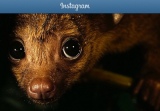 Instagram API 소개Mar 02, 2025 am 09:32 AM
Instagram API 소개Mar 02, 2025 am 09:32 AMInstagram은 2012 년 Facebook에서 유명한 인수에 이어 타사 사용을 위해 두 개의 API 세트를 채택했습니다. Instagram Graph API 및 Instagram Basic Display API입니다. 개발자는
 Laravel의 플래시 세션 데이터로 작업합니다Mar 12, 2025 pm 05:08 PM
Laravel의 플래시 세션 데이터로 작업합니다Mar 12, 2025 pm 05:08 PMLaravel은 직관적 인 플래시 방법을 사용하여 임시 세션 데이터 처리를 단순화합니다. 응용 프로그램에 간단한 메시지, 경고 또는 알림을 표시하는 데 적합합니다. 데이터는 기본적으로 후속 요청에만 지속됩니다. $ 요청-
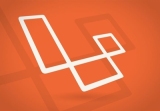 Laravel Back End : Part 2, React가있는 React 앱 구축Mar 04, 2025 am 09:33 AM
Laravel Back End : Part 2, React가있는 React 앱 구축Mar 04, 2025 am 09:33 AM이것은 Laravel 백엔드가있는 React Application을 구축하는 데있어 시리즈의 두 번째이자 마지막 부분입니다. 이 시리즈의 첫 번째 부분에서는 기본 제품 목록 응용 프로그램을 위해 Laravel을 사용하여 편안한 API를 만들었습니다. 이 튜토리얼에서는 Dev가 될 것입니다
 Laravel 테스트에서 단순화 된 HTTP 응답 조롱Mar 12, 2025 pm 05:09 PM
Laravel 테스트에서 단순화 된 HTTP 응답 조롱Mar 12, 2025 pm 05:09 PMLaravel은 간결한 HTTP 응답 시뮬레이션 구문을 제공하여 HTTP 상호 작용 테스트를 단순화합니다. 이 접근법은 테스트 시뮬레이션을보다 직관적으로 만들면서 코드 중복성을 크게 줄입니다. 기본 구현은 다양한 응답 유형 단축키를 제공합니다. Illuminate \ support \ Facades \ http를 사용하십시오. http :: 가짜 ([ 'google.com'=> 'Hello World', 'github.com'=> [ 'foo'=> 'bar'], 'forge.laravel.com'=>
 PHP의 컬 : REST API에서 PHP Curl Extension 사용 방법Mar 14, 2025 am 11:42 AM
PHP의 컬 : REST API에서 PHP Curl Extension 사용 방법Mar 14, 2025 am 11:42 AMPHP 클라이언트 URL (CURL) 확장자는 개발자를위한 강력한 도구이며 원격 서버 및 REST API와의 원활한 상호 작용을 가능하게합니다. PHP CURL은 존경받는 다중 프로모토콜 파일 전송 라이브러리 인 Libcurl을 활용하여 효율적인 execu를 용이하게합니다.
 Codecanyon에서 12 개의 최고의 PHP 채팅 스크립트Mar 13, 2025 pm 12:08 PM
Codecanyon에서 12 개의 최고의 PHP 채팅 스크립트Mar 13, 2025 pm 12:08 PM고객의 가장 긴급한 문제에 실시간 인스턴트 솔루션을 제공하고 싶습니까? 라이브 채팅을 통해 고객과 실시간 대화를 나누고 문제를 즉시 해결할 수 있습니다. 그것은 당신이 당신의 관습에 더 빠른 서비스를 제공 할 수 있도록합니다.
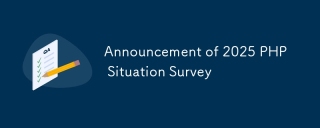 2025 PHP 상황 조사 발표Mar 03, 2025 pm 04:20 PM
2025 PHP 상황 조사 발표Mar 03, 2025 pm 04:20 PM2025 PHP Landscape Survey는 현재 PHP 개발 동향을 조사합니다. 개발자와 비즈니스에 대한 통찰력을 제공하는 프레임 워크 사용, 배포 방법 및 과제를 탐색합니다. 이 조사는 현대 PHP Versio의 성장을 예상합니다


핫 AI 도구

Undresser.AI Undress
사실적인 누드 사진을 만들기 위한 AI 기반 앱

AI Clothes Remover
사진에서 옷을 제거하는 온라인 AI 도구입니다.

Undress AI Tool
무료로 이미지를 벗다

Clothoff.io
AI 옷 제거제

AI Hentai Generator
AI Hentai를 무료로 생성하십시오.

인기 기사

뜨거운 도구

ZendStudio 13.5.1 맥
강력한 PHP 통합 개발 환경

Eclipse용 SAP NetWeaver 서버 어댑터
Eclipse를 SAP NetWeaver 애플리케이션 서버와 통합합니다.

에디트플러스 중국어 크랙 버전
작은 크기, 구문 강조, 코드 프롬프트 기능을 지원하지 않음

DVWA
DVWA(Damn Vulnerable Web App)는 매우 취약한 PHP/MySQL 웹 애플리케이션입니다. 주요 목표는 보안 전문가가 법적 환경에서 자신의 기술과 도구를 테스트하고, 웹 개발자가 웹 응용 프로그램 보안 프로세스를 더 잘 이해할 수 있도록 돕고, 교사/학생이 교실 환경 웹 응용 프로그램에서 가르치고 배울 수 있도록 돕는 것입니다. 보안. DVWA의 목표는 다양한 난이도의 간단하고 간단한 인터페이스를 통해 가장 일반적인 웹 취약점 중 일부를 연습하는 것입니다. 이 소프트웨어는

Atom Editor Mac 버전 다운로드
가장 인기 있는 오픈 소스 편집기






